La saisie automatique de mots vous permet d’avoir une écriture plus rapide. Effectivement lorsque vous commencez à rédiger un message, des termes vous pourront être présentés et vous pourrez cliquez dessus directement. Néanmoins si jamais vous n’avez pas ce choix à l’intérieur de votre android, comment l’activer? Avec cet article nous allons vous développer par quel moyen activer la saisie automatique sur Gboard et autres claviers dans votre Samsung Galaxy J3 2017. A la fin de cet article nous détaillerons de quelle manière désinstaller le mode de saisie auto sur
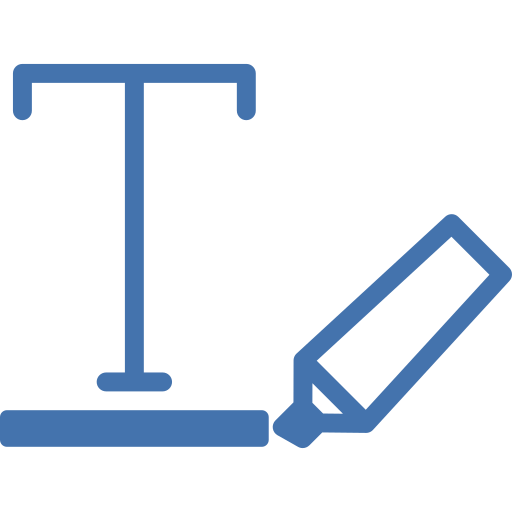
C’est quoi le texte intuitif?
Le texte intuitif porte un certain nombre de noms, saisie en mode automatique , Saisie prédictive , Ecriture intuitive . La saisie en mode automatique permet de ne pas avoir à rédiger tout un mot. Quand vous commencez à rédiger un mot, il vous sera proposé une suggestion de termes qui correspondent à ces premières lettres. À titre d’exemple, lorsque vous rédigez Bon…, vous découvrirez sûrement Bon, Bonne, Bonsoir. Il vous affiche les termes les plus souvent utilisés. Vous n’aurez qu’à toucher la barre espace pour valider ce mot ou cliquez sur le mot voulu. Il permet de gagner du temps et ainsi ne pas à avoir à taper les termes entier.

Comment activer l’option de saisie auto sur Samsung Galaxy J3 2017?
Suivant le clavier dont vous vous servez sur votre Samsung Galaxy J3 2017, l’activation de la saisie en mode automatique ne se fera pas de la même manière. La méthode la plus simple est normalement de passer directement par le clavier. Avec cet article nous allons vous montrer par quel moyen activer la suggestion de mots sur un clavier Google Gboard Si vous souhaitez changer de clavier sur votre Samsung Galaxy J3 2017, allez voir notre article.
Activation texte intuitif sur Gboard avec le clavier
En général la saisie prédictive est activée automatiquement sur le clavier Gboard. Pour activer la saisie en mode automatique de mots sur le clavier Gboard, vous devrez suivre ces étapes:
- Ouvrez l’application Message dans votre Samsung Galaxy J3 2017, commencez à rédiger un sms
- Par la suite cliquez sur La roue crantée ou le menu des réglages du clavier
- Puis cliquez sur Correction du texte
- Activez les options voulues:
- Afficher la bande de suggestions : ce qui correspond à la présentation du texte prédictif
- Suggestions pour le mot suivant : ça vous affiche les mots qui suivent souvent le mot que vous venez de taper.
Activation de la saisie en mode automatique avec le menu des réglages de votre Samsung Galaxy J3 2017
Si vous ne possédez pas le clavier Gboard, il est possible d’utiliser le menu des réglages de votre Samsung Galaxy J3 2017. Vous pourrez ainsi décider si vous souhaitez activer ou non la prédiction de mots . En général votre téléphone possédera un clavier du nom de la marque de votre Samsung Galaxy J3 2017.
- Allez dans le menu des réglages de votre Samsung Galaxy J3 2017
- Puis cherchez gestion globale et cliquez dessus
- Après cliquez sur Langue et saisie
- Puis sur Clavier à l’écran
- Par la suite il est possible de choisir le clavier que dont vous vous servez, cliquez dessus
- Vous allez avoir différentes présentations en fonction du clavier:
- Correction du texte
- Saisie intelligente : il faut que cette option soit activée.
Comment supprimer la saisie en mode automatique sur Samsung Galaxy J3 2017?
Par moment, ce sera déplaisant d’avoir la suggestion de mots ou la saisie en mode automatique d’activée. Par conséquent, vous souhaitez désinstaller cette saisie auto.
Désactiver l’écriture intuitive sur Gboard
- Rendez-vous dans l’application Message sur votre Samsung Galaxy J3 2017, commencez à rédiger un message
- Par la suite cliquez sur La roue crantée ou le menu des réglages du clavier
- Puis cliquez sur Correction du texte
- Choisissez les préférences voulues:
- Décocher Afficher la bande de suggestions : ce qui est la présentation du texte prédictif
- Désactiver Suggestions pour le mot suivant : cela vous affiche les mots qui suivent le plus souvent le mot que vous venez de taper.
Désinstaller la saisie en mode automatique sur un autre clavier
- Rendez-vous dans les paramètres de votre Samsung Galaxy J3 2017
- Puis cherchez gestion globale et appuyer dessus
- Par la suite cliquez sur Langue et saisie
- Puis sur Clavier à la page ou clavier virtuel
- Ensuite il est possible de choisir le clavier dont vous vous servez, cliquez dessus
- Vous allez avoir différentes présentations suivant le clavier:
- Correction du texte: décocher l’intégralité des options de suggestions de mots
- Saisie intelligente : il faut que cette option soit off.
Si jamais vous êtes à la recherche d’autres tutos sur votre Samsung Galaxy J3 2017, on vous invite à aller lire les tutos de la catégorie : Samsung Galaxy J3 2017.






